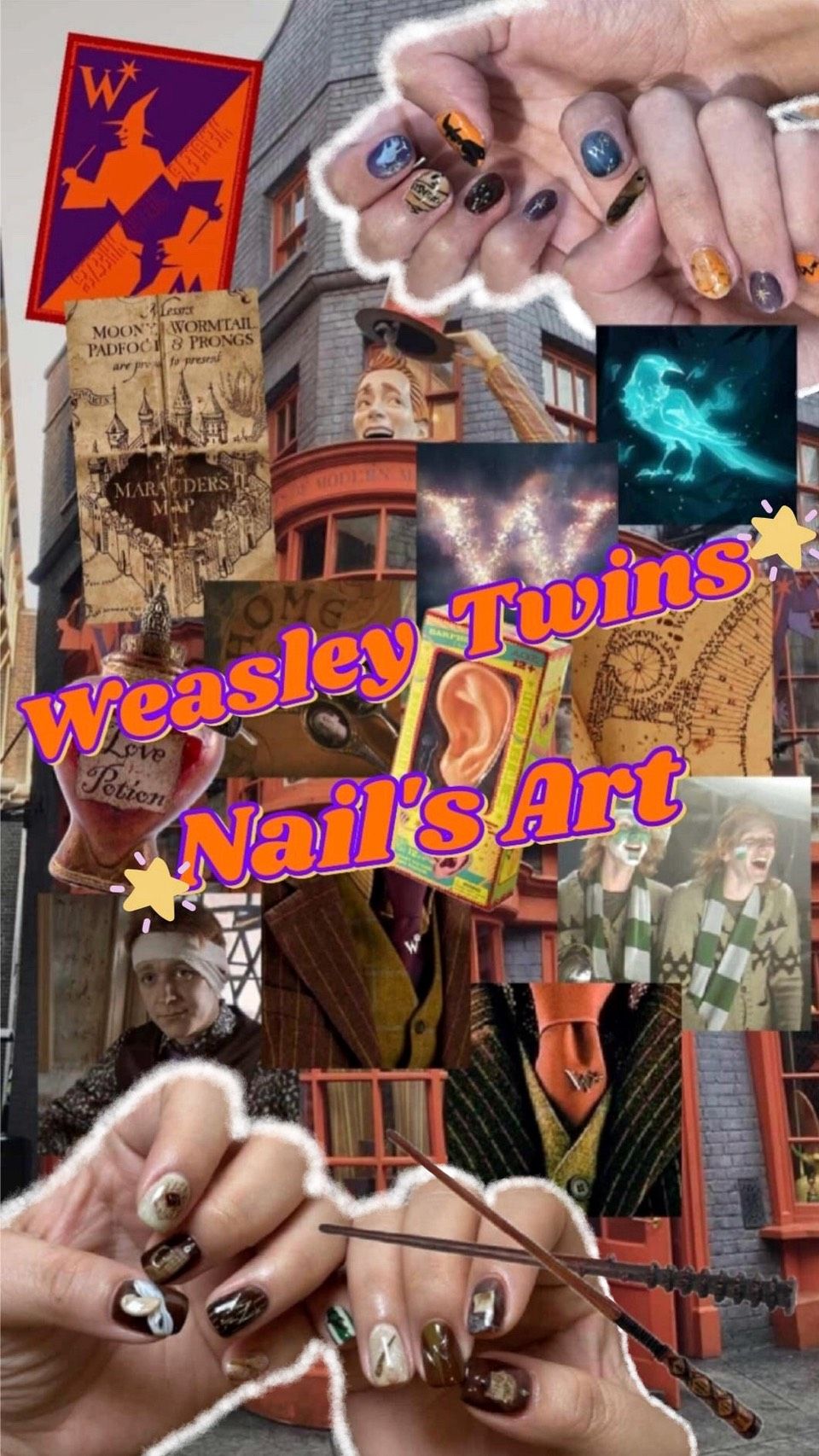我是Qu^^
近來大家都應該看到很多人也製圖吧^^
但其實製圖也很容易的呢!
以下我說的教學是最容易最容易的方法!
所以其實也不算是什麼超棒的東西啦!
也只算是基本功!
好了!就讓我現在開始介紹一下吧!
●圖像工具
其實現在的圖像工具也有很多種的哪!好像PHOTOSHOP,UGA,Photoimpact等等!但其實我今次想說說的是UGA4!!當然這是免費的哪^^"
●基礎
製圖前,首先就要有一個圖像工具,我這次也是教UGA4!!其實UGA4也超舊的了!而且也較麻煩一些...所以其實我亦不建議用= ="但我倒也覺得操作容易,所以新手來說就最好!
1.首先就到這裡,選擇下載區,然後在電腦軟件的右手邊選圖像工具,再按影像繪圖!然後就選擇第二個:Ulead GIF Animator 4免安裝版,下載後再解壓縮,就d/l了UGA4哪^^"
●閃圖教學
其實做閃圖(XD)也是很簡單的!
首先就是開[小畫家],然後選取你要用的圖片(如果不是bmp.檔,可以試試把圖直接copy或者用Print Scr的方式來得到圖片XD),之後就是這樣:
1.

2.先儲檔,之後再在原圖把字和框框的顏色換掉其他不同的顏色,然後另存檔案,那就可以繼續了!!
3.開UGA4出來,然後選擇Ga_main(圖是地球,有個ANI字的那個!)
4.按完後,會有一個視窗,選擇動畫精靈!
5.

6.之後選以照片為主(遞色)!
7.畫格延遲就是你想第一張圖等幾多秒才轉下一張!如果你是做一個閃圖,就直接可以skip這一part!>按下一步!然後再按完成!
8.這時你可以直接按預覽,確定閃圖沒錯後,就存檔!那就成功了!!而那個相容性報告也沒有用的!
●上載圖之教學
哈哈!我也懶了!大家就在這裡看吧XD!
所以再把圖上載上來,大家就可以看到你的作品了^^
遲一點會有製圖教學2,是教一下之前我張貼的多比頭像的做法!如果大家有什麼問題可問一問我喔!
P.S.我努力了很久才做好呀!希望大家不要轉載!要轉請註明作者是QU!謝謝!